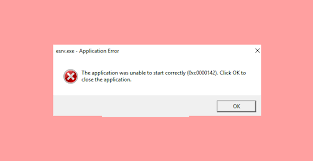Muitos usuários relataram recentemente sobre o erro de aplicativo esrv.exe no Windows 10 que ocorre em cada inicialização. O problema não está relacionado às compilações de visualização técnica do Windows 10, pois também foi confirmado que ocorre em computadores atualizados. A mensagem de erro completa pode ser lida como:
esrv.exe – Erro de aplicativo: o aplicativo não pôde ser iniciado corretamente (0xc0000142). Clique em OK para fechar o aplicativo.
Ao clicar no botão OK, o pop-up desaparece por enquanto, mas aparece na próxima vez que o sistema for inicializado. Parece que o problema provavelmente ocorrerá quando os usuários aplicarem um grande Windows Update ou atualizarem para o Windows 10 da versão anterior.
Saiba sobre o erro do aplicativo esrv.exe no Windows 10
Esrv.exe refere-se a um processo que pertence ao Intel Driver Update. A mensagem de erro indica que a atualização do driver Intel não foi removida ou manipulada corretamente pelos usuários manualmente ou automaticamente do Windows Update durante a instalação de uma atualização.
Como a remoção não é feita de forma eficaz, algumas de suas partes podem exigir o processo esrv.exe a cada inicialização. Como o Windows não consegue encontrar o processo específico associado a ele, o erro do aplicativo esrv.exe no Windows 10 aparece na tela.
O suporte de atualização de driver Intel foi recentemente substituído pelo Intel Driver & Support Assistant. É possível que algo dê errado durante o processo quando o Windows tentar fazer a própria transição que acaba com a mensagem de erro na tela.
Possíveis correções para erro de aplicativo esrv.exe no Windows 10
Se você estiver lidando com esse problema, siga as etapas de solução de problemas fornecidas abaixo que permitirão corrigir o problema:
Correção 1: desinstale a atualização do driver Intel
Para começar, você deve desinstalar o programa que lhe pertence. Você pode desinstalar o Intel Driver Update convencionalmente seguindo as etapas abaixo:
- Pressione Win + R. digite appwiz.cpl e pressione Enter,
- Na janela Programas e recursos aberta, role para baixo até Intel Diver Software,
- Clique com o botão direito do mouse e escolha Desinstalar,
- Siga as instruções na tela para removê-lo,
- Agora, feche os Programas e recursos e reinicie o computador,
- Verifique agora, se o problema foi resolvido,
- Em caso afirmativo, retorne aos Programas e recursos e verifique se o software do driver Intel foi substituído pelo assistente de driver e suporte Intel,
- Caso contrário, baixe o utilitário manualmente.
Não hesite em remover a atualização do driver Intel. A Intel já o substituiu pelo assistente de driver e suporte Intel. Se esta opção não funcionar, vá para a nossa segunda solução.
Correção 2: renomeie todas as instâncias de esrv.exe
Alguns dos usuários que enfrentam o erro de aplicativo esrv.exe no Windows 10 resolvem manualmente o problema apenas encontrando todas as instâncias de esrv.exe e executando a extensão do arquivo. Aqui está o guia rápido:
- Abra o Explorador de Arquivos e acesse a unidade C,
- Na seção raiz da unidade, use a caixa de pesquisa no canto superior direito e pesquise por esrv.exe,
- Clique com o botão direito do mouse em cada instância do esrv.exe que você vê na janela exibida e clique em Remover,
- Então, simplesmente ad .old no final da extensão e agora seu sistema operacional desconsidera esse arquivo,
- Clique na opção Sim na opção Renomear que você recebe para confirmar a modificação e, finalmente, reinicie o dispositivo para ver se o problema desaparece.
Correção 3: Use Autoruns para remover a chave de inicialização relacionada ao esrv.exe
Se nenhum dos métodos acima funcionar, você deve excluir as chaves de inicialização que estão chamando o serviço esrv.exe. Recomendamos que você use Autoruns – um programa especialmente equipado para remover run, runonce, chaves de registro e pastas de inicialização.
Como o problema ocorre a cada inicialização, pode ocorrer devido a uma tarefa de agendamento deixada para trás por uma desinstalação inadequada ou devido a algumas falhas. Siga o guia fornecido abaixo para remover a menção de inicialização do esrv.exe para evitar a aparição do erro:
- Baixe Autoruns e após o download utilize algum software de descompactação para extrair o conteúdo em uma pasta acessível,
- Abra a pasta de onde você extraiu o conteúdo e clique duas vezes no executável Autoruns,
- A janela inicial reaparecerá e tudo será carregado com os itens de inicialização,
- Pressione Ctrl + F, digite esrv.exe na caixa de pesquisa e clique em Find Next,
- Agora, clique com o botão direito do mouse na primeira ocorrência destacada em azul e selecione Excluir para remover o item de inicialização,
- Abra a função de pesquisa novamente e repita o procedimento até que não haja nenhum item de inicialização mencionando esrv.exe à esquerda,
- Feche o Autoruns agora e reinicie seu computador,
- Na próxima inicialização, você não verá mais o erro do aplicativo esrv.exe no Windows 10.
Conclusão
Isso é tudo! Fornecemos todas as correções possíveis para o erro do aplicativo esrv.exe no Windows 10. Espero que sim, esses métodos são úteis para você obter a correção necessária. Para quaisquer dúvidas, perguntas e sugestões, por favor, entre em contato conosco abaixo da seção de comentários.